怎样导入CAD文件到pcb?
早期的99se 导入CAD文件作为板框的时候,总是出现导入失败,导入后找不到,导入后尺寸不对,现在的Altium Designer功能强大了很多,可是还有一些初学人员不能很好的掌握这个技能,所以本次来讲解怎样导入CAD文件到pcb。
工具/软件
硬件型号:华硕(ASUS)S500
系统版本:Windows7
所需软件:CAD2007
整理CAD文件 dxf dwg 与版本保存
第1步
首先,在拿到结构给出的CAD文件后(大多为3D文件转换而来),首先需要检查文档的版本和图元元素、绘图单位、绘图比例。
版本支持:99se版本只能识别CAD2000版本或者更旧版本的DXF文件版本,而从Altium designer14开始,CAD版本支持到了CAD2014 dwg dxf也不再区分。
图元图素支持:99se版本到Altium designer13仅支持线 圆弧 圆 矩形等,不支持图案填充 样条曲线 修订云线 多线,射线等。 到了Altium designer14开始,图素支持图案填充(将转换为实心填充) 样条曲线 修订云线 多线。
绘图单位:根据你需要的设置,建议公制。
绘图比例1:1.

第2步
知道了支持的图素和版本,就能根据自己使用的软件版本来做相应的文件整理了,由于结构给出的CAD板框或者其他的CAD文件,大多是从3D软件转换而来的,内部可能有很多不支持的图素,因此,需要整理CAD文档。假如使用的是99se-Altium designer13之间的版本,那么需要CAD转换不支持的图素,转换为支持的普通图素,再保存成CAD2000以下DXF版本。Altium designer14以上则方便的支持到CAD2014 不区分DXF DWG将大大提高导入成功率。


第3步
修正图素后就是最重要的原点设置,这个原点将关系到导入到PCB后的位置。简单的办法就是选中全部图素,在左下角选择基点移动到CAD坐标原点。


第4步
结构给出的一般是多个面的视图,需要处理成平面图,为了满足导入到PCB的需要,就需要提前对图素处理到需要的图层上。比如丝印字符的图素,就处理到自己命名的top overlay,与PCB图层同名,同色更好区分。例如板子外形,可以处理到机械1层 也可以处理到keep out layer等等。本例处理到0层。

第5步
图素处理完,坐标原点处理完,绘图单位要心中有数,公英制均可,本例为公制。还有就是绘图比例,强烈建议使用1:1。然后保存层你使用软件支持的版本,以上有述。全部处理好之后保存,本例保存CAD2010 DWG格式。
导入CAD格式文件到PCB。
第1步
前期的CAD文件处理至关重要,需要认真对待,假如导入出错,需要检查CAD文件是否正确。打开PCB环境,本例采用Altium designer14。PCB环境下,文件>>导入 弹出对话框,需要设置对话框。

第2步
按图所示设置对话框。图示非常详细,不再描述。
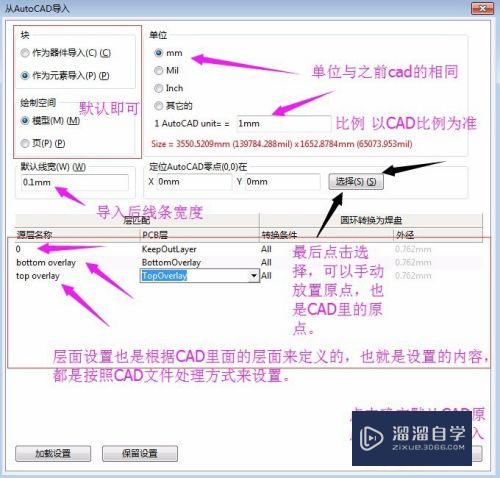
第3步
下图是导入的效果图。样条曲线 修订云线都完整的保留下来,如果是99SE 到 Altium designer13版本仅支持线 圆弧 圆 矩形等,不支持图案填充 样条曲线 修订云线 多线,射线,请不要使用。否则导入是丢失的。
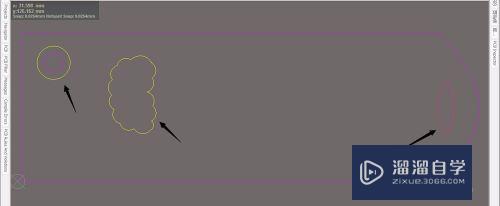
问题总结
第1步
CAD图素导入PCB消失找不到。
1.大多是原点设置不对。可以使用S A命令,即全选,然后在M S,鼠标点击移动,根据框框可以找到视野外的图素。
2.看到的不是想要的那部分,是CAD文件处理时多余残留图素引起的。
第2步
导入后尺寸不对:
1.比例不对。
2.选择单位不一致。
第3步
导入后层面不对。
CAD处理时与导入时预设层面不对。
第4步
导入后有些图素不见了。
1.使用Altium designer14以前版本,出现了不支持图素。
2.使用的圆心非常大的圆弧 圆,导致圆心超出边界。
- 上一篇:CAD文件如何导入PROE5.0?
- 下一篇:CAD怎样进行设置新快键键?


评论列表